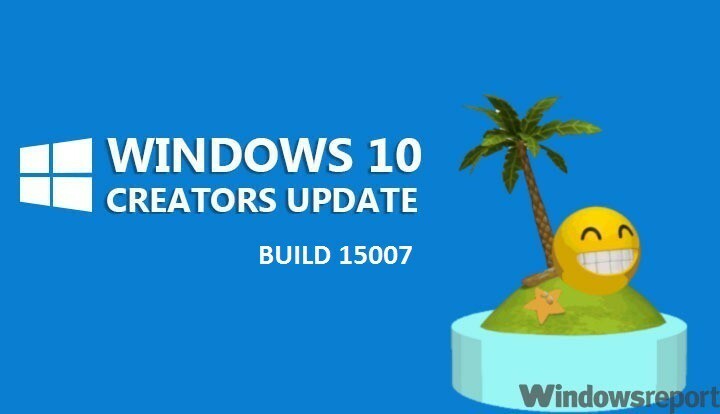- Eri verkko-ongelmia voi esiintyä, ja monet ilmoittivat, että SNMP puuttuu Windows 10: stä.
- Paras tapa diagnosoida ja korjata SNMP-ongelmia on käyttää luotettavaa verkkomonitoriohjelmistoa.
- Joskus SNMP puuttuu, mutta voit asentaa sen komentoriviltä hetkessä.
- Voit asentaa SNMP: n myös Windows 10: n Asetukset-sovelluksesta.

Tämä ohjelmisto pitää ajurit käynnissä ja pitää sinut turvassa tavallisista tietokonevirheistä ja laitteistovikoista. Tarkista kaikki ohjaimesi nyt kolmessa helpossa vaiheessa:
- Lataa DriverFix (vahvistettu lataustiedosto).
- Klikkaus Aloita skannaus löytää kaikki ongelmalliset kuljettajat.
- Klikkaus Päivitä ohjaimet uusien versioiden saamiseksi ja järjestelmän toimintahäiriöiden välttämiseksi.
- DriverFix on ladannut 0 lukijoita tässä kuussa.
SNMP (System Network Management Protocol) -palvelu käsittelee SNMP-protokollan pyynnöt. Jotkut käyttäjät, jotka ovat päivittäneet Windows 10: n versioon 1809 ovat sanoneet, että SNMP puuttuu viimeisimmästä koontiversiosta. Se ei ole täysin yllättävää, koska SNMP on valinnainen ominaisuus Windows 10 1809: ssä. Käyttäjät eivät voi käyttää SNMP: tä
Windows 10 kun palvelu puuttuu.Kuinka otan käyttöön SNMP-järjestelmänhallintaprotokollan (Windows 10)? Ensinnäkin, asenna SNMP PowerShellillä. Tämän pitäisi palauttaa puuttuva Windows-ominaisuus. Vaihtoehtoisesti voit lisätä SNMP: n Asetusten tai Ohjauspaneelin kautta.
Lue alla olevat ohjeet.
Sisällysluettelo:
- Käytä kolmannen osapuolen työkaluja
- Asenna SNMP PowerShellin kanssa
- Lisää SNMP Asetusten kautta
- SNMP: n ottaminen käyttöön Windows 10 1803: ssa
Kuinka voin palauttaa puuttuvan SNMP: n Windows 10: ssä?
1. Käytä kolmannen osapuolen työkaluja

Yksi helpoimmista tavoista korjata puuttuva SNMP Windows 10 -tietokoneellesi on käyttää erikoistuneita työkaluja, kuten PRTG Network Monitor. Ohjelmisto toimii verkkomonitorina ja se voi valvoa kaikkia verkon laitteita.
Tämän ohjelmiston avulla voit helposti seurata sekä kaistanleveyttä että tietokantoja. Pilvi-, palvelin-, lähiverkko- ja SNMP-valvonta ovat myös käytettävissä.
PRTG Network Monitor on tehokas ohjelmisto verkon seurantaan, ja jos olet verkon järjestelmänvalvoja tai haluat vain korjata SNMP-ongelmat, muista kokeilla sitä.
Muita hienoja ominaisuuksia:
- SNMP-seuranta
- Pakettien nuuskaaminen
- Kaistanleveyden valvonta
- Pilvivalvonta
- LAN-valvonta

PRTG-verkkomonitori
PRTG Network Monitor on tehokas verkonvalvontaohjelmisto, jonka avulla voit havaita ja korjata SNMP-ongelmia.
2. Asenna SNMP PowerShellin kanssa
- Käyttäjät ovat vahvistaneet, että he ovat palauttaneet SNMP: n Windows 10 1809: ssä asentamalla sen PowerShellin kautta. Voit tehdä sen avaamalla Cortanan painamalla tehtäväpalkin Kirjoita täällä etsiä -painiketta.
- Tulla sisään PowerShell hakukentän avainsanana.
- Oikealla painikkeella Windows PowerShell ja valitse Suorita järjestelmänvalvojana.
- Syötä ensin Get-WindowsCapability -Online -Nimi “SNMP *” PowerShellissä kuten alla olevassa kuvassa, ja paina Return-näppäintä.

- Tulo Add-WindowsCapability -Online -Nimi "SNMP.Client ~~~~ 0.0.1.0" ja paina Enter.

- Syötä sitten Get-WindowsCapability -Online -Nimi “SNMP *” PowerShellissä ja paina Return-näppäintä.

- Paina sen jälkeen Windows-näppäin + R pikanäppäin.
- Tulo palvelut. msc Suorita ja napsauta OK -painiketta.
- Tämän jälkeen käyttäjät voivat tarkistaa, onko Palvelut-ikkunassa SNMP-palvelu. Jos näin on, yllä oleva korjaus teki tempun.
- Kaksoisnapsauta SNMP-palvelua avataksesi suoraan alla olevan ikkunan.

- Tarkista sitten, että palvelun käynnistystyyppi on määritetty Automaattinen.
- Klikkaus alkaa jos palvelu on tällä hetkellä pysäytetty.
- Valitse Käytä ja OK vaihtoehtoja.
3. Lisää SNMP Asetusten kautta
- Vaihtoehtoisesti käyttäjät voivat ottaa SNMP: n käyttöön Windows 10 1903: ssä Asetukset-sovelluksen kautta. Napsauta ensin Käynnistä-painiketta; ja paina sitten asetukset -painiketta.
- Valitse Sovellukset avataksesi alla esitetyt vaihtoehdot.

- Napsauta sitten Hallinnoi valinnaisia ominaisuuksia avataksesi Asetukset-sivun alla olevasta tilannekuvasta.

- paina Lisää ominaisuuksia -painiketta.

- Valitse sitten SNMP (Simple Network Management Protocol) ja paina Asentaa -painiketta.
4. SNMP: n ottaminen käyttöön Windows 10 1803: ssa
- Käyttäjät, joiden täytyy ottaa puuttuva SNMP käyttöön Windows 10 1803: ssa tai aiemmissa koontiversioissa, voivat tehdä sen Windowsin ominaisuuksien kautta. Voit tehdä sen avaamalla Suorita-lisälaitteen.
- Avaa Ohjelmat ja ominaisuudet kirjoittamalla Suorita-kohtaan appwiz.cpl ja napsauttamalla OK.

- Klikkaus Laita Windows toiminnot päälle tai pois avata suoraan alla olevan kuvan ikkuna.

- Tarkista sitten Yksinkertainen verkonhallintaprotokolla (SNMP) vaihtoehto ja napsauta OK -painiketta.
Joten näin käyttäjät voivat palauttaa puuttuvan SNMP-palvelun sisään Windows 10 1903 ja aiemmat koontiversiot. Sitten käyttäjät voivat käyttää SNMP: tä Windows 10: ssä.
![DVDShrink 3.2.0.15 - ilmainen lataus Windows [viimeisin versio]](/f/4f33c1782ebd73de64f7ca09f6a89a2b.jpg?width=300&height=460)